当你正在赶工的时候,惠普打印机却突然“罢工”,文件打印到一半就停住了,这种情况是不是让你崩溃?不管是家庭打印作业,还是办公室处理合同,这样的问题总是让人措手不及。别着急!这篇文章将带你逐一排查,手把手解决这个“惠普打印机打一半就停了”的烦恼。

连接问题是打印中断的常见原因,尤其是使用无线连接的情况下。
1、检查有线连接如果使用 USB 线连接打印机,请确认线缆完好无损且两端插入牢固。
更换一条 USB 数据线进行测试,排除线缆问题。

如果使用无线打印机,请确保打印机已连接到正确的 Wi-Fi 网络。
打印机面板通常可以查看网络状态,如果显示未连接,请重新配置 Wi-Fi 设置。
3、重启设备关闭打印机和电脑,等待数秒后重新启动。确保电脑和打印机连接到同一网络。
二、更新驱动程序打印机驱动程序是决定打印机正常工作的关键因素,因此您还需要检查打印机驱动的状态是否正常。建议您使用本站进行检测,可以快速更新驱动程序,解决驱动相关问题。
本站(官方版) 智能修复打印机问题,自动安装打印机驱动 好评率97% 下载次数:3792898打开本站,点击主界面的“立即检测”,软件将自动检测打印机及其驱动状态。

如果检测到驱动程序需要更新,点击“升级驱动”按钮。
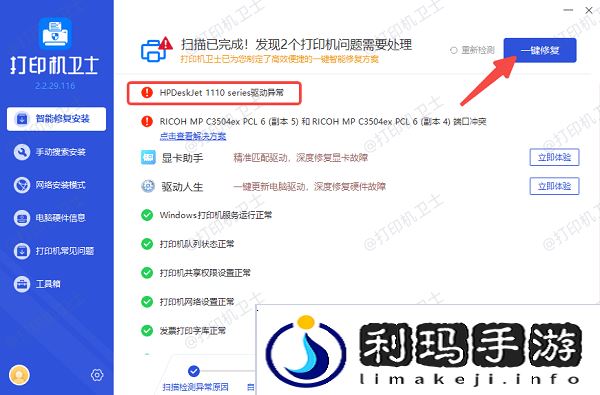
等待软件完成下载和安装过程,确保驱动程序已是最新版本。
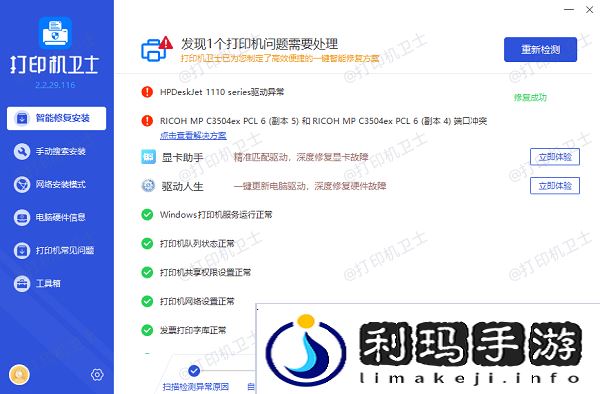
重启打印机后,重新发送打印任务,检查问题是否已解决。
三、清理打印队列过多的打印任务堆积可能导致打印机中断工作,清理打印队列可以有效解决此类问题。
按下 Win + R 键,输入 control printers,按回车。
在打印机列表中,找到你的惠普打印机,右键选择“查看正在打印的内容”。
在打印队列窗口中,点击“打印机”菜单,选择“取消所有文档”。
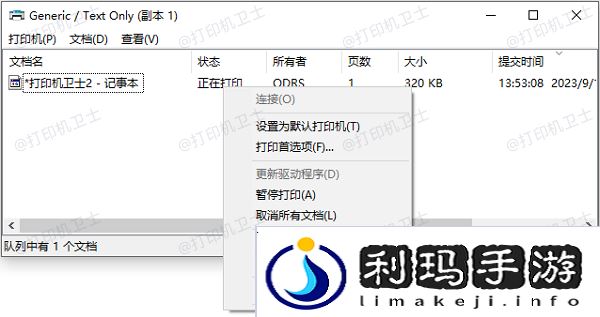
等待几秒钟,确保所有任务都已清除。
清空队列后,重新发送打印任务测试是否恢复正常。
四、检查打印机硬件状态如果连接和驱动都没有问题,硬件故障也可能是导致打印机中断的原因。
1、检查墨盒和纸张情况打开打印机盖子,确认墨盒和硒鼓是否安装正确,且墨水或碳粉充足。
确保纸张放置平整,且打印机进纸口没有卡纸。

打开打印机设置菜单,选择“运行自检”或“打印测试页”功能。
如果测试页正常打印,说明硬件没有问题;否则可能需要维修。
3、清理打印机内部使用柔软的布和专用清洁剂清洁打印机内部,特别是进纸和出纸区域。
清除可能的异物或纸屑,确保打印机运行顺畅。

以上就是惠普打印机打一半就停了的解决方案。希望对你有所帮助。如果有遇到打印机连接、共享、报错等问题,可以下载“本站”进行立即检测,只需要一步便可修复问题,提高大家工作和打印机使用效率。
本站(官方版) 智能修复打印机问题,自动安装打印机驱动 好评率97% 下载次数:3792898








